php 편집기 Baicao가 답변을 제공합니다. Windows 11 시스템에서 바로가기가 빈 아이콘으로 바뀌는 문제가 발생하면 다음 방법을 사용하여 복원할 수 있습니다. 먼저, 빈 아이콘 바로가기를 마우스 오른쪽 버튼으로 클릭하고 "속성" 옵션을 선택하세요. 속성 대화 상자에서 "바로 가기" 탭을 클릭한 다음 "아이콘 변경" 버튼을 클릭합니다. 다음으로, 적절한 아이콘을 선택하거나 "찾아보기" 버튼을 클릭하여 자신만의 아이콘 파일을 선택하세요. 마지막으로 "확인" 버튼을 클릭하여 변경 사항을 저장합니다. 이러한 간단한 단계를 통해 빈 아이콘을 일반 바로가기 아이콘으로 복원할 수 있습니다.
win11 바로가기를 빈 아이콘으로 복원하는 방법
1. 화이트보드 애플리케이션을 마우스 오른쪽 버튼으로 클릭하고 [파일 위치 열기]를 선택합니다.
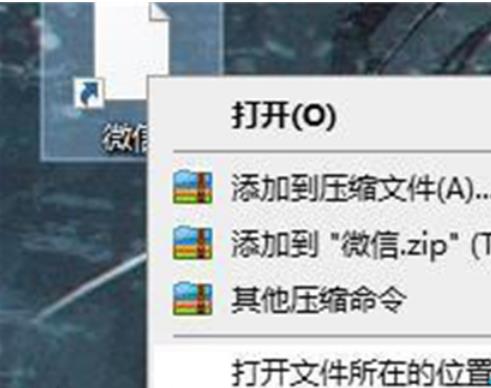
2. 파일 경로를 복사하세요.
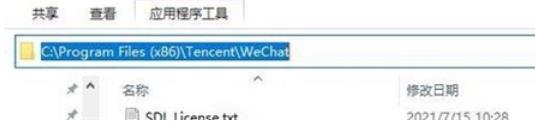
3. 화이트보드 애플리케이션을 마우스 오른쪽 버튼으로 클릭한 후 클릭하여 [속성] 페이지로 들어갑니다.
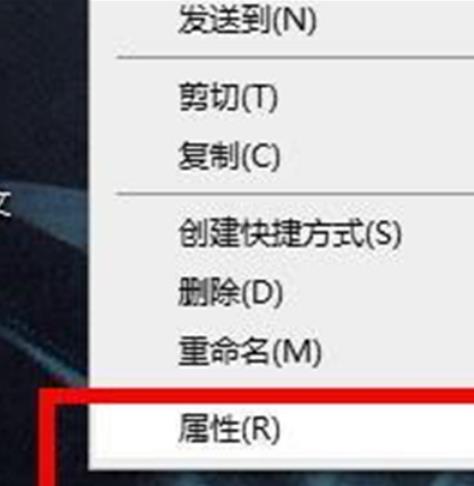
4. [아이콘 변경] 버튼을 클릭하세요.
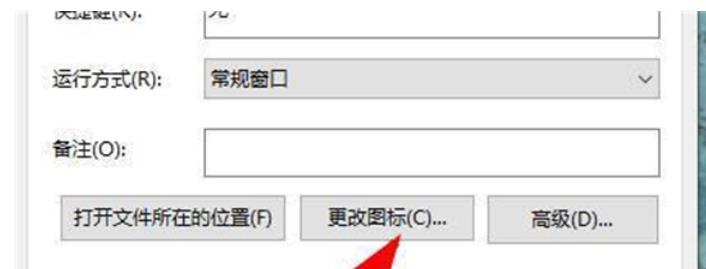
5. 복사한 내용을 사진의 위치에 [붙여넣기]하세요.
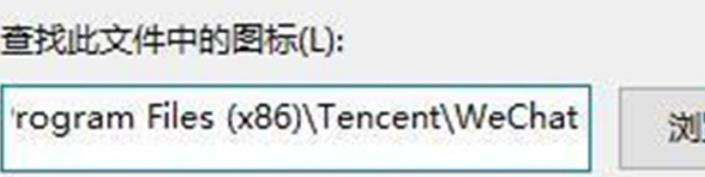
6. 그림과 같이 파일 자체의 이름을 추가합니다.
7. 확인을 클릭하면 아이콘이 나타납니다. 하나를 선택하고 확인을 클릭하세요.
8. 속성 페이지에서 [적용]을 클릭하여 복원하세요.
위 내용은 win11 바로가기를 빈 아이콘으로 복원하는 방법은 무엇입니까?의 상세 내용입니다. 자세한 내용은 PHP 중국어 웹사이트의 기타 관련 기사를 참조하세요!